So fügen Sie eine Autorenbox in WordPress hinzu (ohne Plugin)
Veröffentlicht: 2022-02-21Möchten Sie Ihrer Website eine WordPress-Autorenbox hinzufügen?
Durch das Hinzufügen eines Autorenfelds zu Ihrer Website können Leser mehr über den Autor Ihrer Blogbeiträge und -artikel erfahren. Vielen WordPress-Themes fehlt diese Funktion standardmäßig, was es schwierig macht, Ihre Autoren-Bio-Box an die Bedürfnisse Ihrer Website anzupassen.
Dieser Artikel zeigt Ihnen, wie Sie eine Autorenbox in WordPress mit und ohne WordPress-Plugin hinzufügen.
Was ist die WordPress-Autorenbox?
Das WordPress-Autorenfeld ist ein kleines Textfeld, das sich unter Ihren WordPress-Beiträgen befindet. Es gibt den Lesern Informationen darüber, wer der Autor ist, was er tut und wo Sie ihn online finden können.
Häufig enthält eine Autorenbox:
- Autorenzusammenfassung oder Bio
- Profilbild oder Gravatar
- URL der Beiträge des Autors
- Social-Media-Links
- Link zur Website des Gastautors
Warum sollten Sie eine Autorenbox in WordPress verwenden?
Die meisten WordPress-Designs zeigen standardmäßig den Autorennamen oder die Autoren-Meta-Anzeige in Blog-Beiträgen an. Aber sie zeigen normalerweise keine weiteren Informationen an.
Wenn Sie jedoch den Autor hinter den Inhalten enthüllen, können Sie Vertrauen und Glaubwürdigkeit bei Ihren Lesern aufbauen. Dies verbessert wiederum die Autorität Ihrer Website.
In einigen Fällen reicht eine „Über mich“-Seite aus, um Benutzern die Informationen zu geben, die sie benötigen. Doch nicht jeder Leser wird diese Seite besuchen.
Wenn Sie eine Website mit mehreren Autoren haben, ist eine Autorenbox außerdem einfacher, um Informationen über den Autor hinter jedem Beitrag einzeln anzuzeigen.
Aber das ist nicht alles.
Benutzerdefinierte Autorenbiografien geben Autoren einen zusätzlichen Anreiz, Beiträge zu leisten und mit Lesern in Kontakt zu treten. Das liegt daran, dass sie es Autoren ermöglichen, Links zu ihren sozialen Profilen hinzuzufügen und so ihr Publikum zu vergrößern.
Letztendlich ist das Hinzufügen einer Autorenbox in WordPress eine hervorragende Möglichkeit, Glaubwürdigkeit, Autorität und Engagement aufzubauen und mehr Autoren dazu zu bringen, Inhalte einzureichen.
3 Möglichkeiten zum Hinzufügen einer Autorenbox in WordPress
Wie bereits erwähnt, ist es nicht immer einfach, Ihr WordPress-Theme so anzupassen, dass es eine Autorenbox enthält. Hier sind 3 Möglichkeiten, eine WordPress-Autorenbox ohne und mit einem Plugin zu erstellen.
- Methode 1: Hinzufügen des Autoren-Info-Felds mit SeedProd
- Methode 2: Hinzufügen der Autorenbiografie zu Ihrem WordPress-Theme
- Methode 3: Hinzufügen der WordPress-Autorenbox ohne Plugin (manuell)
Methode 1: Hinzufügen des Autoren-Info-Felds mit SeedProd
Wenn Ihr WordPress-Design keine Autorenfelder unterstützt und Sie das Aussehen Ihrer Website und Ihrer Autoreninformationen anpassen möchten, ist dies die Lösung für Sie.
Diese Methode verwendet das WordPress-Plugin SeedProd, um auf einfache Weise eine benutzerdefinierte Autorenbox hinzuzufügen und ein WordPress-Design zu erstellen.

SeedProd ist der beste WordPress-Website-Builder mit Drag-and-Drop-Funktionalität. Damit können Sie benutzerdefinierte WordPress-Designs, Layouts und Zielseiten erstellen, ohne eine einzige Codezeile schreiben zu müssen.
Mit Hunderten von responsiven Vorlagen können Sie schnell loslegen. Es enthält auch unzählige anpassbare Inhaltselemente, mit denen Sie jeden Zentimeter Ihrer Website anpassen können, ohne einen Entwickler einzustellen.
Eines dieser leistungsstarken Elemente ist die Autorenbox, mit der Sie Ihre Autorenbiografie an das Design Ihrer Website anpassen und benutzerdefinierte Links und Inhalte hinzufügen können.
Schritt 1. Installieren Sie das SeedProd Website Builder Plugin
Um loszulegen, müssen Sie zunächst eine SeedProd-Lizenz erwerben.
Hinweis: Sie benötigen eine SeedProd Pro- oder Elite-Lizenz, um den Theme Builder- und Author Box-Block zu verwenden.
Nachdem Sie SeedProd auf Ihren Computer heruntergeladen haben, müssen Sie die ZIP-Datei des Plugins auf Ihrer WordPress-Website installieren und aktivieren. Hier ist eine Anleitung zur Installation von WordPress-Plugins, wenn Sie Hilfe benötigen.
Sobald SeedProd auf Ihrer Website live ist, gehen Sie zur Seite SeedProd » Einstellungen und geben Sie Ihre Lizenzdetails ein.
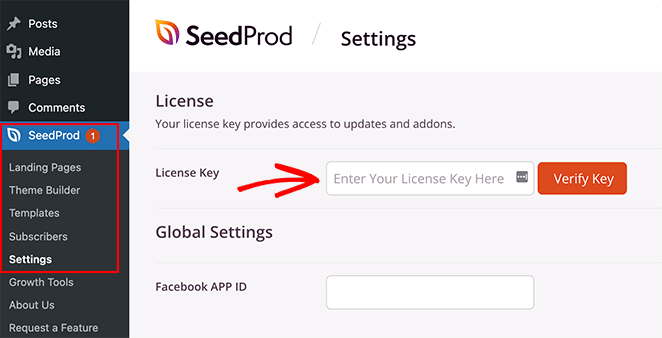
Sie finden Ihren Plugin-Lizenzschlüssel auf der SeedProd-Website in Ihrem Kontobereich unter „Downloads“.
Schritt 2. Erstellen Sie ein WordPress-Design
Der nächste Schritt besteht darin, zur Seite SeedProd » Theme Builder zu gehen und auf die Schaltfläche „Themes“ zu klicken.
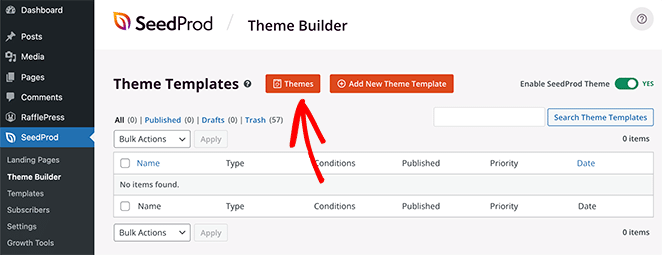
Dies öffnet ein Fenster mit mehreren vorgefertigten WordPress-Themes, mit denen Sie schnell loslegen können. Bewegen Sie den Mauszeiger über ein beliebiges Design und klicken Sie auf das Häkchen-Symbol, um es auf Ihre Website zu importieren.
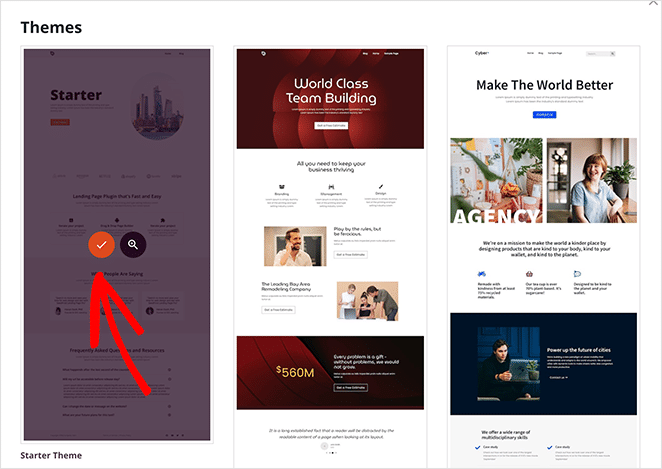
Von dort aus sehen Sie eine Liste der einzelnen Vorlagenteile, aus denen Ihr Design besteht. Das von uns gewählte Thema „Online-Autor“ umfasst beispielsweise die folgenden Vorlagen:
- Einzelne Seite
- Einzelner Beitrag
- Blog, Archiv, Suche
- Startseite
- Seitenleiste
- Fusszeile
- Header
- Globales CSS
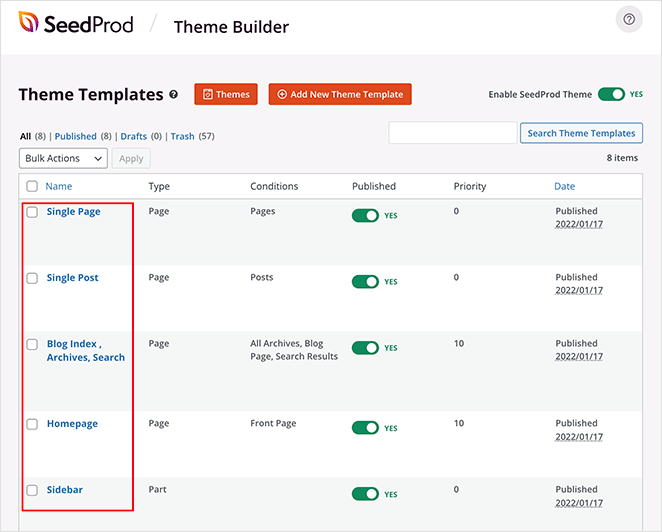
Normalerweise müssen Sie einen Dateimanager besuchen, um auf Ihre WordPress-Designdateien zuzugreifen und sie zu bearbeiten. Aber mit SeedProd können Sie sie alle in Ihrem WordPress-Dashboard sehen, ohne Ihre Website zu verlassen.
Noch besser ist, dass Sie jede Vorlage im einfachen visuellen Editor von SeedPod bearbeiten können, ohne Code schreiben zu müssen. Infolgedessen können Sie Ihr gesamtes WordPress-Design durch Zeigen, Klicken, Ziehen und Ablegen anpassen. Leicht!
Schritt 3. Fügen Sie der Vorlage für einzelne Posts ein Autorenfeld hinzu
Um Ihrem WordPress-Theme mit SeedProd ein benutzerdefiniertes Autorenfeld hinzuzufügen, müssen Sie zuerst Ihre Autorendetails zu Ihrer Profilseite hinzufügen. Sie können dies tun, indem Sie die Schritte in Methode 1 befolgen .
Gehen Sie als Nächstes zu SeedProd » Theme Builder und suchen Sie die Single Post -Vorlage. Bewegen Sie von dort aus den Mauszeiger darüber und klicken Sie auf den Link „Design bearbeiten“.

Dadurch wird Ihre Single-Post-Vorlage im Drag-and-Drop-Builder von SeedProd geöffnet.
Der visuelle Editor von SeedProd hat ein einfaches Layout. Auf der linken Seite befinden sich Blöcke und Abschnitte, die Sie ganz einfach zu Ihrem Design hinzufügen können. Rechts ist dann eine Vorschau, um die Änderungen in Echtzeit zu sehen.
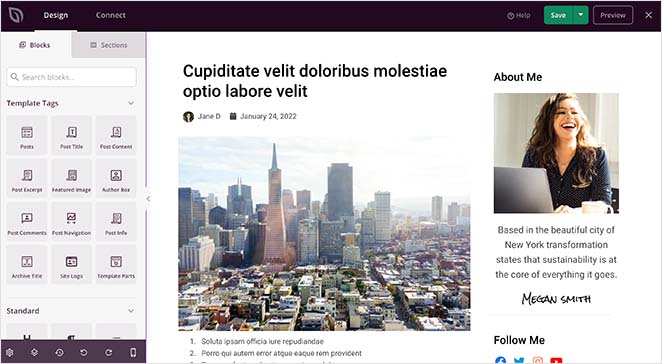
Sie können auf eine beliebige Stelle in der Vorschau klicken, um Ihr Seitenlayout und Ihre Blöcke zu bearbeiten. Dann können Sie auf der linken Seite die Einstellungen jedes Blocks in Echtzeit anpassen.
Das von uns verwendete Thema hat derzeit kein Autorenfeld unter dem Beitragsinhalt. Wir müssen eines der Template-Tags von SeedProd verwenden, um eines hinzuzufügen.
Vorlagen-Tags sind einzelne Blöcke, mit denen Sie dynamische WordPress-Inhalte überall in Ihrem Design anzeigen können. Unser Thema umfasst beispielsweise:
- Titel des Beitrags
- Vorgestelltes Bild
- Post-Info
- Kommentar schreiben
Diese Informationen stammen automatisch aus Ihrer WordPress-Datenbank, sodass Sie sie überall in Ihrem Design hinzufügen können.
Um eine Autorenbiografie zu Ihrem Thema hinzuzufügen, suchen Sie den Block „ Autorenbox “ unter der Überschrift „Vorlagen-Tags“ und ziehen Sie ihn unter Ihre Beiträge.
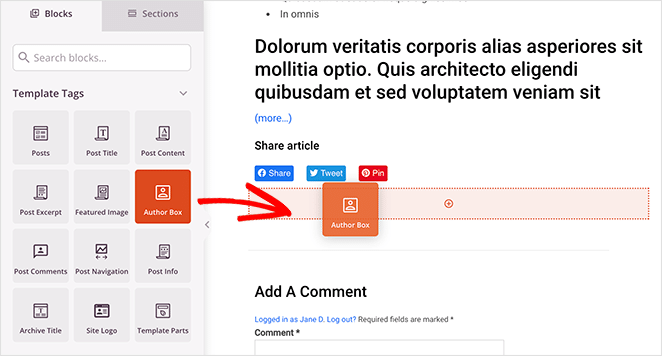
Dann können Sie auf den Block klicken, um die Einstellungen zu bearbeiten, wie zum Beispiel:
- Profilbild ein- oder ausblenden
- Anzeigenamen ein- oder ausblenden
- HTML-Tag-Typ
- Fügen Sie eine Website oder einen Link zum Archivieren von Beiträgen hinzu
- Biografie des Autors ein- oder ausblenden

Wenn Sie auf die Registerkarte Erweitert klicken, gibt es noch mehr Anpassungsoptionen für das Autorenfeld. Beispielsweise können Sie im Abschnitt "Stile" die Schriftarten, Schriftfarben und Schatten ändern.
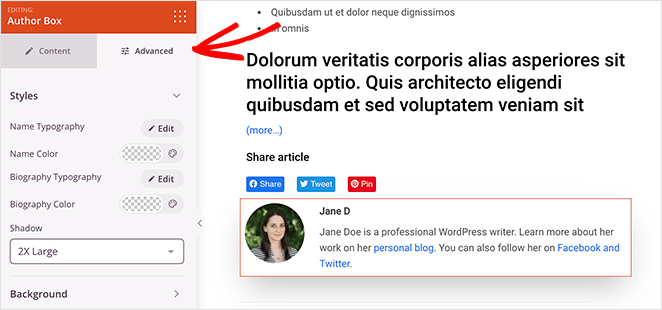
Im Abschnitt Hintergrund können Sie die Hintergrundfarbe und den Hintergrundverlauf ändern und ein benutzerdefiniertes Hintergrundbild hinzufügen.

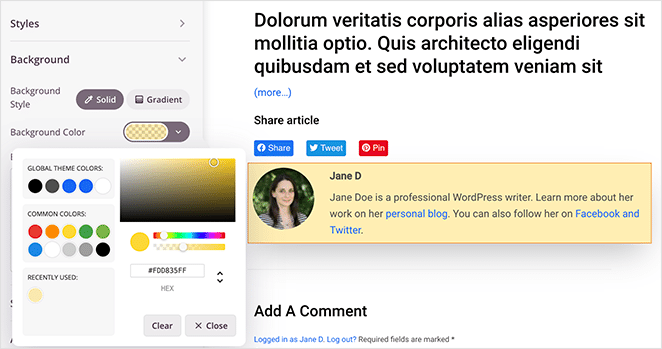
Sie können auch den Abstand und die Rahmen anpassen und dem Autorenfeld eine benutzerdefinierte CSS-Klasse zuweisen.
Jetzt müssen Sie nur noch das Einzelposten-Layout weiter anpassen.
Wenn Sie ein wenig Hilfe benötigen, finden Sie hier eine Schritt-für-Schritt-Anleitung zum Erstellen einer benutzerdefinierten Single-Post-Vorlage mit SeedProd. Es führt Sie durch die verschiedenen Blöcke und Einstellungen, die Sie benötigen, und wie Sie sie bearbeiten können.
Wenn Sie mit dem Aussehen Ihrer Vorlage zufrieden sind, klicken Sie oben rechts auf die grüne Schaltfläche Speichern .
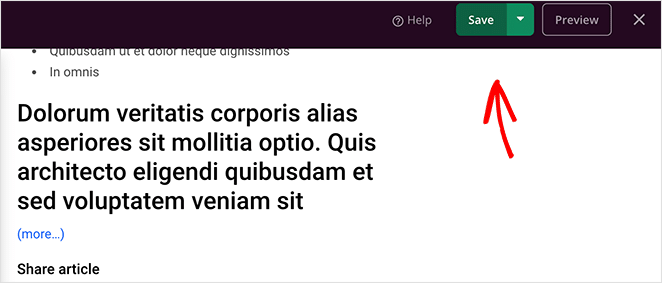
Schritt 4. Passen Sie den Rest Ihres Designs an
Sie haben jetzt noch 2 Möglichkeiten:
- Veröffentlichen Sie das aktuelle Design des WordPress-Themes
- Passen Sie den Rest Ihrer Themenvorlagen an
Wir empfehlen, den Rest der Themenvorlagen durchzugehen, einschließlich Ihrer Homepage, Blog-Seite, Kopf- und Fußzeilen, und sie an Ihr Branding anzupassen.
Alles, was Sie tun müssen, ist, zu SeedProd » Theme Builder zurückzukehren und in einer beliebigen Vorlage auf den Link „Design bearbeiten“ zu klicken. Von dort aus können Sie die Vorlage wie beim Layout „Einzelpost“ anpassen.
Schritt 5. Veröffentlichen Sie Ihr WordPress-Theme
Es ist einfach, Ihr WordPress-Theme und Ihre Autorenbox mit SeedProd live zu schalten. Wechseln Sie zur Seite Theme Builder und ändern Sie den Schalter SeedProd -Design aktivieren auf „Ja“.

Jetzt können Sie zu jedem Beitrag auf Ihrer WordPress-Site gehen und Ihre neue benutzerdefinierte Autorenbox sehen.
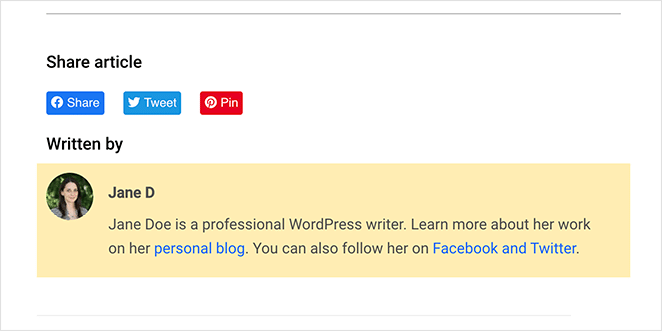
Methode 2: Hinzufügen der Autorenbiografie zu Ihrem WordPress-Theme
Viele der besten WordPress-Themes verwenden das integrierte Benutzerprofil, um unter jedem Blog-Beitrag ein Autorenfeld anzuzeigen. Normalerweise enthält es das Profilbild des Autors und biografische Informationen.
Aber zuerst müssen Sie überprüfen, ob Ihr Thema Autorenboxen unterstützt.
Sie können dies überprüfen, indem Sie in Ihrem WordPress-Adminbereich zu Benutzer » Alle Benutzer gehen. Bewegen Sie dann den Mauszeiger über das entsprechende Profil und klicken Sie auf den Link „Bearbeiten“.
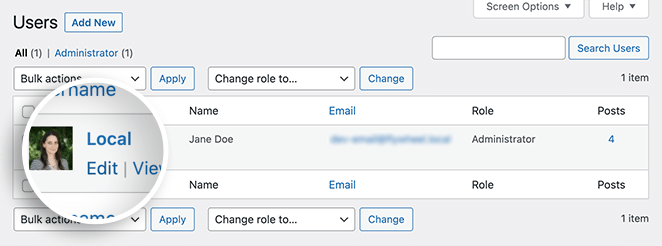
Auf dem folgenden Bildschirm finden Sie bearbeitbare Informationen zu diesem bestimmten Benutzer. Wenn Ihr WordPress-Theme Autorenboxen unterstützt, sollte weiter unten auf der Seite ein Abschnitt mit dem Namen „Biografische Informationen“ vorhanden sein.
In diesem Bereich können Sie eine kurze Autorenbiografie hinzufügen und Links zu sozialen Netzwerken oder Autorenwebsites mit HTML einfügen.
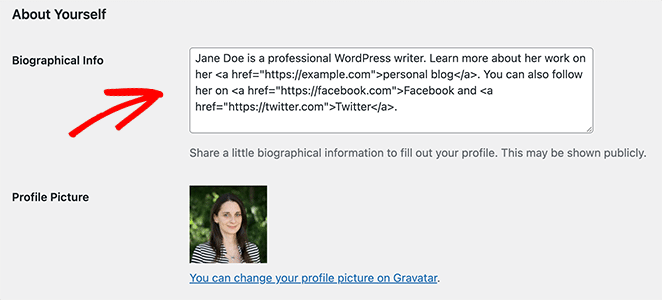
Ihr Thema erhält automatisch das Profilbild des Autors vom Gravatar-Dienst, wenn dieser ein Konto hat. Andernfalls wird ein graues Platzhalterbild angezeigt.
Nachdem Sie Ihre Autoreninformationen hinzugefügt haben, klicken Sie auf die Schaltfläche Profil aktualisieren.
Jetzt können Sie auf jeden Artikel auf Ihrer Website von diesem Autor klicken und seine Autorenbox live anzeigen.

Methode 3: Hinzufügen der WordPress-Autorenbox ohne Plugin (manuell)
Wenn Sie eine WordPress-Autorenbox ohne Plugin erstellen möchten, müssen Sie Ihrem WordPress-Theme eine neue Funktion hinzufügen. Da bei dieser Methode Ihre Designdateien bearbeitet werden, empfehlen wir sie nur fortgeschrittenen Benutzern.
Hinweis: Es empfiehlt sich, ein untergeordnetes Design zu erstellen, um benutzerdefinierte Designänderungen vorzunehmen. Auf diese Weise riskieren Sie nicht, Änderungen aufgrund eines Design-Updates zu verlieren.
Um eine WordPress-Autorenbox ohne Plugin hinzuzufügen, kopieren Sie das folgende Code-Snippet und fügen es in Ihre functions.php-Datei ein:
function wpb_author_info_box( $content ) {
global $post;
// Detect if it is a single post with a post author
if ( is_single() && isset( $post->post_author ) ) {
// Get author's display name
$display_name = get_the_author_meta( 'display_name', $post->post_author );
// If display name is not available then use nickname as display name
if ( empty( $display_name ) )
$display_name = get_the_author_meta( 'nickname', $post->post_author );
// Get author's biographical information or description
$user_description = get_the_author_meta( 'user_description', $post->post_author );
// Get author's website URL
$user_website = get_the_author_meta('url', $post->post_author);
// Get link to the author archive page
$user_posts = get_author_posts_url( get_the_author_meta( 'ID' , $post->post_author));
if ( ! empty( $display_name ) )
$author_details = '<p class="author_name">About ' . $display_name . '</p>';
if ( ! empty( $user_description ) )
// Author avatar and bio
$author_details .= '<p class="author_details">' . get_avatar( get_the_author_meta('user_email') , 90 ) . nl2br( $user_description ). '</p>';
$author_details .= '<p class="author_links"><a href="'. $user_posts .'">View all posts by ' . $display_name . '</a>';
// Check if author has a website in their profile
if ( ! empty( $user_website ) ) {
// Display author website link
$author_details .= ' | <a href="' . $user_website .'" target="_blank" rel="nofollow">Website</a></p>';
} else {
// if there is no author website then just close the paragraph
$author_details .= '</p>';
}
// Pass all this info to post content
$content = $content . '<footer class="author_bio_section" >' . $author_details . '</footer>';
}
return $content;
}
// Add our function to the post content filter
add_action( 'the_content', 'wpb_author_info_box' );
// Allow HTML in author bio section
remove_filter('pre_user_description', 'wp_filter_kses');
Die Funktion ruft die Informationen des Autors ab und zeigt sie unter WordPress-Beiträgen auf Ihrer Website an.
Als Nächstes müssen Sie das Autorenfeld so gestalten, dass es zu Ihrem Thema und Branding passt. Hier ist ein Beispiel-CSS-Code, den Sie für den Einstieg verwenden können:
.author_bio_section{
background-color: #F5F5F5;
padding: 15px;
border: 1px solid #ccc;
}
.author_name{
font-size:16px;
font-weight: bold;
}
.author_details img {
border: 1px solid #D8D8D8;
border-radius: 50%;
float: left;
margin: 0 10px 10px 0;
}
Um diesen Code zu Ihrem Design hinzuzufügen, klicken Sie in Ihrem WordPress-Admin-Panel auf Aussehen » Anpassen . Dies öffnet den WordPress Theme Customizer, wo du bestimmte Aspekte deines Themes visuell anpassen kannst.
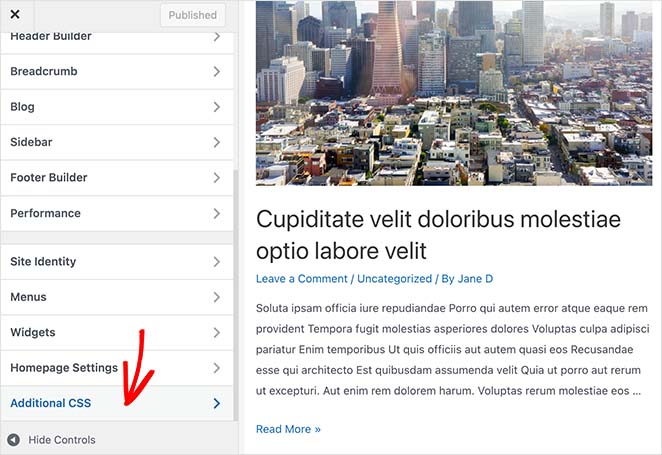
Scrollen Sie nach unten, bis Sie die Überschrift Zusätzliches CSS sehen, und erweitern Sie die Registerkarte. Fügen Sie dann Ihren benutzerdefinierten CSS-Code ein und klicken Sie auf die Schaltfläche „ Veröffentlichen “.
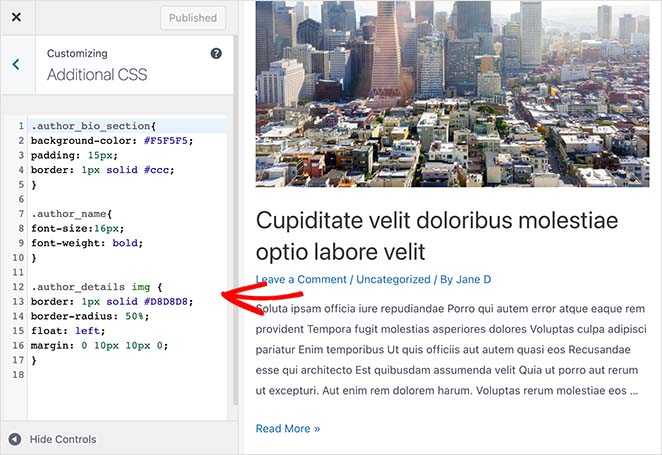
Sie können jetzt jeden Blog-Beitrag besuchen und Ihre Autorenbox in Aktion sehen.
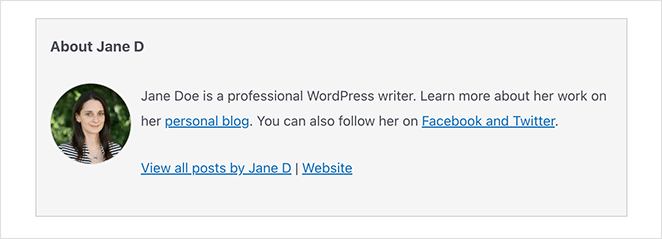
Das ist es!
Sie wissen jetzt, wie Sie eine WordPress-Autorenbox ohne Plugin erstellen. Außerdem haben Sie alle Schritte, die Sie benötigen, um eine Autorenbox in WordPress mit einem leistungsstarken Plugin hinzuzufügen.
SeedProd ist viel mehr als ein einfaches Autorenbox-Plugin. Es ist ein vollständiger WordPress-Website-Builder mit allen Tools, die Sie zum Erstellen einer vollständig benutzerdefinierten WordPress-Site für Anfänger und Fortgeschrittene gleichermaßen benötigen.
Warum versuchen Sie es nicht selbst?
Vielleicht gefällt Ihnen auch dieser andere Beitrag, der beeindruckende Beispiele für Anmeldeseiten für WordPress bietet.
Danke fürs Lesen. Bitte folgen Sie uns auf YouTube, Twitter und Facebook, um weitere hilfreiche Inhalte zum Wachstum Ihres Unternehmens zu erhalten.
